Kuinka käyttää läpinäkyvyyttä SVG-tiedostoihin

Opi käyttämään läpinäkyvyyttä SVG-grafiikassa Illustratorissa. Tutustu SVG-tiedostojen tulostamiseen läpinäkyvällä taustalla ja läpinäkyvyystehosteiden käyttämiseen.
Adobe Creative Suite 5 (Adobe CS5) Dreamweaverilla on useita toimintoja, joiden avulla voit luoda, muokata ja sijoittaa sisäisiä hyperlinkkejä verkkosivuillesi. Dreamweaver tarjoaa hyperlinkin valintaikkunan, Property Inspectorissa on hyperlinkkien luontitoiminto ja lopuksi Point to file -työkalu on pikalinkkien luontityökalu.
Linkit tai hyperlinkit ovat navigoinnin apuvälineitä; katsojat napsauttavat linkkejä siirtyäkseen muille verkkosivuille, ladattavaan tiedostoon, sähköpostiosoitteeseen tai tiettyyn kohtaan verkkosivulla (tunnetaan ankkurina ). Sisäiset linkit yhdistävät katsojat verkkosivustosi muihin osiin. Sisäiset linkit, jotka ovat olennainen osa käyttäjäystävällistä sivustoa, auttavat katsojia siirtymään helposti ja nopeasti muille verkkosivustosi sivuille.
Jos sinun on vaihdettava tiedostonimiä sen jälkeen, kun ne on linkitetty jonnekin, tee se vain Dreamweaverin Tiedostot-paneelissa. Muuten päädyt rikkinäisiin linkkeihin.
Voit luoda linkin tekstistä tai kuvasta (kuten painikegrafiikka). Seuraavissa osioissa kuvataan useita tapoja, joilla voit luoda linkkejä.
Valitse tekstiä, varmista, että Lisää-paneelin yhteinen luokka on eteenpäin, ja napsauta Hyperlinkki-painiketta.
Hyperlinkki-valintaikkuna tulee näkyviin, ja valitsemasi teksti on jo kirjoitettu Teksti-kenttään tai valitse Lisää → Hyperlinkki.
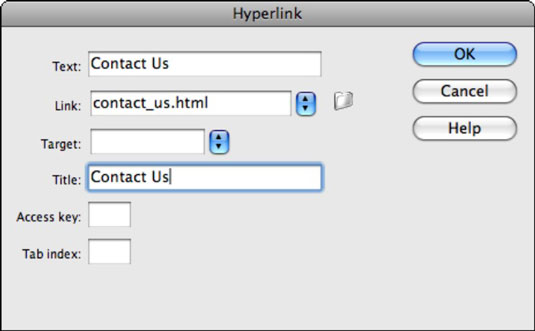
Voit joko kirjoittaa URL-osoitteen (tai tiedoston sijainnin) tai napsauttaa Selaa kansiota -kuvaketta Linkki-pudotusvalikon oikealla puolella ja selata tiedostoon, johon haluat linkittää.
Voit myös kirjoittaa ulkoisen linkin tähän.
3a.Jos haluat sivun näkyvän samassa Asiakirja-ikkunassa ja olennaisesti korvaavan olemassa olevan sivun, jätä avattava Kohde-luettelo tyhjäksi tai valitse _self.
3b.Jos haluat pakottaa linkin luomaan oman asiakirja-ikkunansa, valitse _blank.
Luo linkki napsauttamalla OK.
Valitse sivullasi elementti, jonka haluat linkittää.
Kun teksti tai kuva on valittuna, napsauta HTML-painiketta ominaisuustarkastajan vasemmalla puolella vaihtaaksesi HTML-näkymään ja kirjoita sitten linkin sijainti Linkki-tekstiruutuun.
Voit etsiä kohdetiedoston napsauttamalla kansiokuvaketta (Selaa) Osoita tiedostoon -painikkeen oikealla puolella.
Valitse tiedosto -valintaikkuna avautuu.
Siirry kansioon, joka sisältää linkitettävän tiedoston, valitse se ja napsauta OK (Windows) tai Valitse (Mac).
Valitse teksti, jota haluat käyttää linkkinä sivullasi.
Etsi Kiinteistötarkistuksesta Linkki-kentän vierestä Osoita tiedostoon -kuvake. napsauta ja vedä kuvaketta ja vedä sitä kohti Tiedostot-paneelia – nuoli seuraa liikettäsi.
Siirrä nuoli osoitin sen tiedoston päälle Tiedostot-paneelissa, johon haluat linkittää, ja vapauta hiiren painike.
Voilá! Yhteys on muodostettu, tiedoston nimi tulee näkyviin Hyperlinkki-tekstiruutuun ja valinta on nyt hyperlinkkitty valitsemaasi tiedostoon.
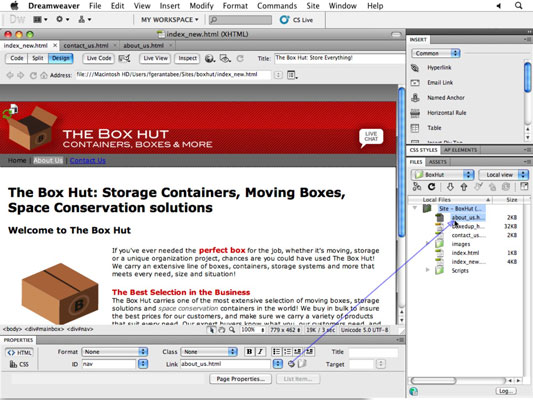
Opi käyttämään läpinäkyvyyttä SVG-grafiikassa Illustratorissa. Tutustu SVG-tiedostojen tulostamiseen läpinäkyvällä taustalla ja läpinäkyvyystehosteiden käyttämiseen.
Kun olet tuonut kuvat Adobe XD:hen, sinulla ei ole paljon muokkaushallintaa, mutta voit muuttaa kuvien kokoa ja kiertää niitä aivan kuten minkä tahansa muun muodon avulla. Voit myös pyöristää tuodun kuvan kulmia helposti kulmawidgetien avulla. Kuvien peittäminen määrittelemällä suljetun muodon […]
Kun Adobe XD -projektissasi on tekstiä, voit alkaa muuttaa tekstin ominaisuuksia. Näitä ominaisuuksia ovat Fonttiperhe, Fonttikoko, Fontin paino, Tasaus, Merkkien väli (välitys ja seuranta), Riviväli (alku), Täyttö, Reuna (viiva), Varjo (pudottava varjo) ja Taustan sumennus. Katsotaanpa, kuinka näitä ominaisuuksia käytetään. Tietoja luettavuudesta ja fontista […]
Aivan kuten Adobe Illustratorissa, Photoshop-piirustustaulut tarjoavat mahdollisuuden luoda erillisiä sivuja tai näyttöjä yhdelle asiakirjalle. Tämä voi olla erityisen hyödyllistä, jos rakennat näyttöjä mobiilisovellukselle tai pienelle esitteelle. Voit ajatella piirustustaulua erityisenä tasoryhmänä, joka on luotu Tasot-paneelin avulla. Sen […]
Monia InDesign Tools -paneelin työkaluja käytetään viivojen ja muotojen piirtämiseen sivulle, joten sinulla on useita eri tapoja luoda mielenkiintoisia piirustuksia julkaisuihisi. Voit luoda InDesignissa mitä tahansa perusmuodoista monimutkaisiin piirustuksiin sen sijaan, että joutuisit käyttämään piirustusohjelmaa, kuten […]
Tekstin kääriminen Adobe Illustrator CC:ssä ei ole aivan sama asia kuin lahjan kääriminen – se on helpompaa! Tekstin rivitys pakottaa tekstin kiertämään grafiikan ympärille, kuten tässä kuvassa. Tämä ominaisuus voi lisätä luovuutta mihin tahansa kappaleeseen. Grafiikka pakottaa tekstin kiertymään ympärilleen. Luo ensin […]
Kun suunnittelet Adobe Illustrator CC:llä, tarvitset usein muodon, jonka koko on tarkka (esimerkiksi 2 x 3 tuumaa). Kun olet luonut muodon, paras tapa muuttaa sen kokoa tarkkoihin mittoihin on käyttää tässä kuvassa näkyvää Transform-paneelia. Valitse objekti ja valitse sitten Ikkuna → Muunna muotoon […]
InDesignilla voit luoda ja muokata QR-koodigrafiikkaa. QR-koodit ovat viivakoodimuoto, johon voidaan tallentaa tietoja, kuten sanoja, numeroita, URL-osoitteita tai muita tietoja. Käyttäjä skannaa QR-koodin kamerallaan ja ohjelmistollaan laitteella, kuten älypuhelimella, ja ohjelmisto hyödyntää […]
Saattaa olla hetkiä, jolloin tarvitset uuden kuvan näyttääksesi vanhalta. Photoshop CS6 tarjoaa sinut. Mustavalkokuvaus on uudempi ilmiö kuin uskotkaan. Dagerrotypioissa ja muissa varhaisissa valokuvissa oli usein ruskehtava tai sinertävä sävy. Voit luoda omia seepiasävyisiä mestariteoksia. Sävytetyt kuvat voivat luoda […]
Adobe Creative Suite 5 (Adobe CS5) Illustratorin Live Paint -ominaisuuden avulla voit luoda haluamasi kuvan ja täyttää alueet väreillä. Live Paint -ämpäri tunnistaa automaattisesti alueet, jotka koostuvat itsenäisistä risteävistä poluista ja täyttää ne vastaavasti. Maali tietyllä alueella pysyy elävänä ja virtaa automaattisesti, jos […]







